win10电脑频繁关机重启原因?如何解决?
游客 2025-03-24 14:40 分类:科技动态 14
当Windows10电脑出现频繁关机和重启的问题时,不仅会影响工作效率,还可能造成数据丢失和硬件损耗。本文将围绕“win10电脑频繁关机重启原因?如何解决?”这个主题进行深入分析,旨在为遭受此问题困扰的用户,提供全面、系统的解决攻略。
一、硬件损坏导致频繁关机重启
1.1内存条问题
内存条接口松动或内存条本身故障是导致系统不稳定的一个常见原因。可以尝试清理内存条上的灰尘,重新插入或替换内存条看问题是否得到解决。
1.2硬盘故障
硬盘损坏可能导致系统无法正常读写数据,引起频繁重启。使用硬盘检测工具如chkdsk进行检查,如果发现有坏道或故障,应立即更换硬盘。
1.3温度过高
过高的电脑温度可能会触发保护机制导致电脑重启。定期清洁散热口和风扇,确保电脑良好的通风条件,并考虑使用更好的散热设备。
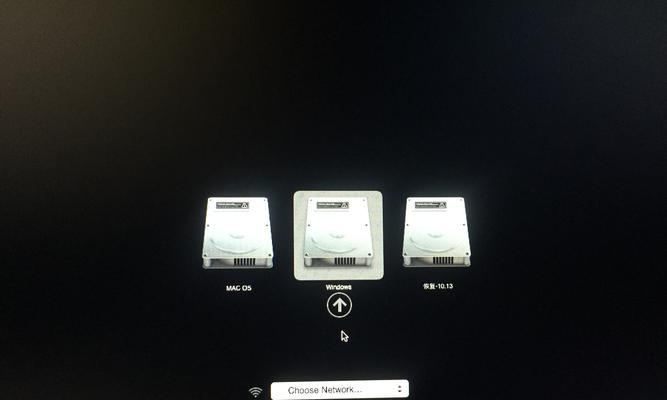
二、软件冲突及系统问题
2.1驱动程序不兼容
安装或更新的驱动程序不兼容可能导致蓝屏或系统崩溃。用户可以进入安全模式卸载最近安装的驱动程序,或使用Windows的设备管理器进行更新。
2.2系统文件损坏
系统文件损坏或丢失也会引起系统不稳定。可以使用系统文件检查器(sfc/scannow)进行修复。
2.3病毒和恶意软件
电脑被病毒或恶意软件感染也是导致重启的原因之一。运行杀毒软件进行全面扫描,并定期更新防病毒软件的定义数据库。
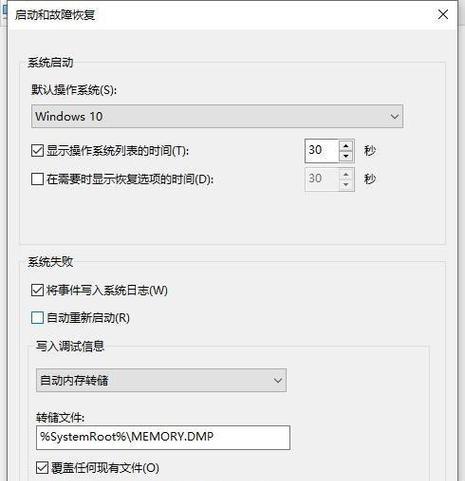
三、电源管理设置不当
3.1电源选项设置
错误的电源管理设置也会导致频繁重启。检查电源选项,确保电脑处于适当的电源模式下,并不是错误地设置为快速启动。
3.2电源适配器问题
对于笔记本用户来说,电源适配器损坏或不匹配也会引起重启。请确保使用了正确的电源适配器,并检查是否存在物理损坏。
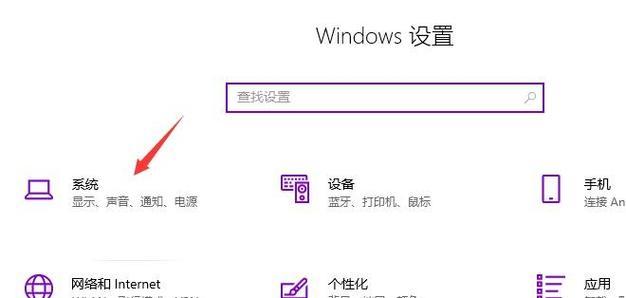
四、操作系统更新问题
4.1Windows更新
在某些情况下,Windows更新可能会遇到问题,导致系统重启。可以尝试使用Windows更新疑难解答来解决相关问题。
4.2更新后的驱动程序问题
系统更新后可能需要同步更新硬件驱动程序。保证所有驱动程序与最新系统兼容。
五、用户自定义Windows设置
5.1计划任务
有时不恰当的计划任务会在预期时间触发,导致电脑重启。可以通过任务计划程序管理这些任务,确保不会干扰正常工作。
5.2启动程序
过多的启动程序在电脑启动时运行,可能会导致系统资源紧张,进而发生重启。使用任务管理器或msconfig工具来管理启动项。
六、通过系统恢复排查问题
6.1创建还原点
提前创建系统还原点,以便在发生问题时可以将系统恢复到之前的状态。
6.2系统修复
使用系统修复功能尝试恢复系统到一个稳定的状态,避免频繁重启。
综合以上,解决win10电脑频繁关机重启的原因需要从硬件、软件、电源管理等多个角度进行排查与修复。当您遇到此类问题时,可以参考本文的指导步骤逐一排查,以找到并解决根本原因。在处理过程中,如遇到特定技术难题,不妨寻求专业人士的帮助。通过细心的检查和正确的操作,您应该能够有效地解决您的电脑问题。
版权声明:本文内容由互联网用户自发贡献,该文观点仅代表作者本人。本站仅提供信息存储空间服务,不拥有所有权,不承担相关法律责任。如发现本站有涉嫌抄袭侵权/违法违规的内容, 请发送邮件至 3561739510@qq.com 举报,一经查实,本站将立刻删除。!
相关文章
- win10电脑图标模糊的解决方法是什么? 2025-03-17
- Win10电脑图标消失解决方法?如何恢复我的电脑图标? 2025-03-15
- 如何设置Win10电脑默认浏览器(一步步教你更改默认浏览器设置) 2024-12-03
- Win10电脑开机蓝屏解决方法(解决Win10电脑开机蓝屏问题的有效措施) 2024-11-28
- Win10电脑蓝屏问题的解决方法(应对Win10电脑蓝屏问题) 2024-11-24
- 如何优化Win10电脑的性能(解决Win10电脑运行缓慢问题的关键步骤) 2024-11-22
- Win10电脑卡顿反应慢的处理方法(解决Win10电脑卡顿的技巧和建议) 2024-11-21
- 解决Win10电脑不兼容的问题(兼容性问题分析与解决方案) 2024-11-07
- Win10电脑字体大小调整方法大全(轻松调整Win10电脑字体大小) 2024-10-16
- 如何在Win10电脑上连接蓝牙耳机(Win10连接蓝牙耳机的详细步骤) 2024-10-12
- 最新文章
- 热门文章
-
- 苹果笔记本出现8024错误应如何解决?
- 秘密停车时如何用手机拍照?拍照技巧有哪些?
- 华为手机拍照时镜头被遮挡如何调整?
- hkc电脑声音外放设置方法是什么?如何确保音质最佳?
- 苹果最新款笔记本电脑屏幕尺寸是多少?
- 苹果笔记本怎么打乘号?如何在苹果笔记本上输入乘号?
- 电脑如何配置多个蓝牙耳机?设置过程中可能会遇到哪些问题?
- 电脑外接音响声音小怎么办?如何调整音量?
- 电脑偶尔黑屏闪屏是为何?如何预防和解决?
- 手机拍照能不能精修呢怎么回事?如何进行手机照片精修?
- 电脑主机为什么自动关机?
- 编程笔记本电脑独显怎么设置?性能优化方法是什么?
- 如何快速将照片传到手机?闺蜜拍照后怎么分享?
- 笔记本电脑显存容量一般是多少?如何查看显存大小?
- 夸克占内存怎么清理?电脑内存不足如何释放?
- 热评文章
-
- 十殿阎罗武将攻略怎么玩?有哪些技巧和常见问题解答?
- 做任务获取经验有哪些技巧?如何快速提升经验值?
- 正式进军手游圈?新入局者如何快速占领市场?
- 交易平台推荐?如何选择适合自己的交易平台?
- Switch两个版本哪个更值得买?对比评测告诉你真相!
- 重金属系列枪械有哪些特点?如何选择适合自己的枪械?
- 10款神器App有哪些?如何挑选适合自己的高质量应用?
- 境界划分介绍是什么?如何理解不同境界的含义?
- 三职业玩法介绍?如何选择适合自己的角色?
- 如何快速掌握最新游戏玩法秘籍?分享常见问题及解决方法?
- 游戏故事概要是什么?如何理解游戏中的故事线?
- 手机游戏推荐?2024年有哪些热门手机游戏值得玩?
- 龙城飞将介绍?龙城飞将有哪些特点和常见问题?
- 圣痕新版实用攻略?如何快速掌握新版本的使用技巧?
- 暗黑2重制版攻略怎么找?哪里有最全的暗黑2重制版攻略?
- 热门tag
- 标签列表
